win10电脑声音太小怎么办_win10电脑声音太小处理方法
来源:zol
时间:2024-05-13 17:54:44 256浏览 收藏
一分耕耘,一分收获!既然都打开这篇《win10电脑声音太小怎么办_win10电脑声音太小处理方法》,就坚持看下去,学下去吧!本文主要会给大家讲到等等知识点,如果大家对本文有好的建议或者看到有不足之处,非常欢迎大家积极提出!在后续文章我会继续更新文章相关的内容,希望对大家都有所帮助!
1、首先在桌面右下角找到声音图标,右键选择【打开声音设置】。
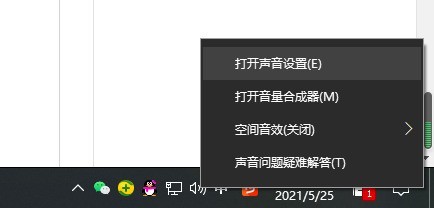
2、在声音栏,找到声音控制面板打开。
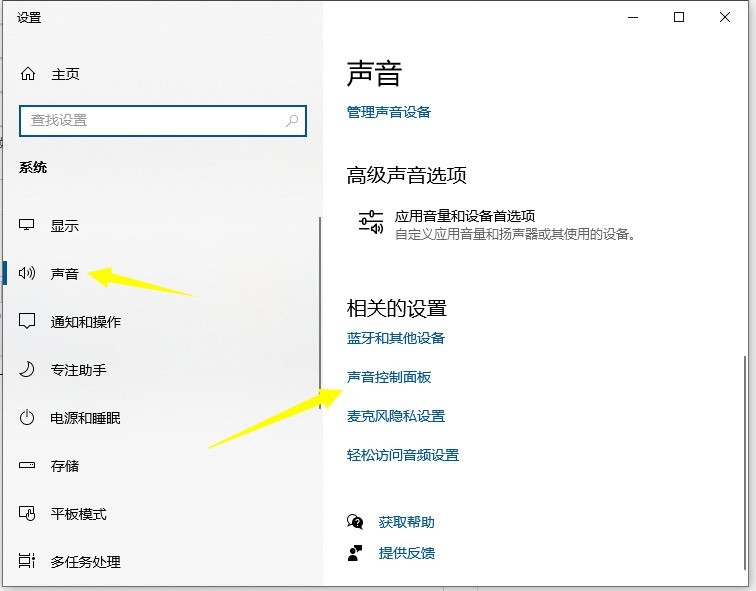
3、接着点击打开【播放】页面中的【默认设备】。
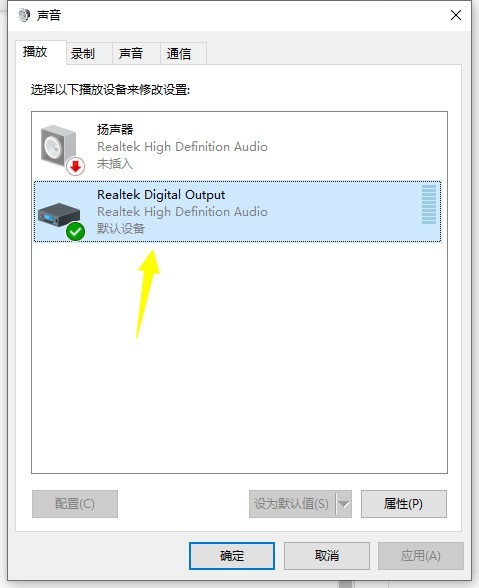
4、将页面切换到【级别】页面中,并将音量调高。如图下所示。
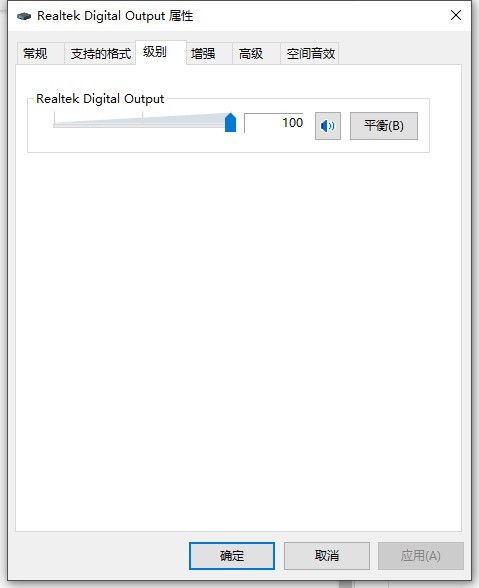
5、接着选择【增强】,把【禁用所有声音效果】关掉,然后勾选【立即模式】。
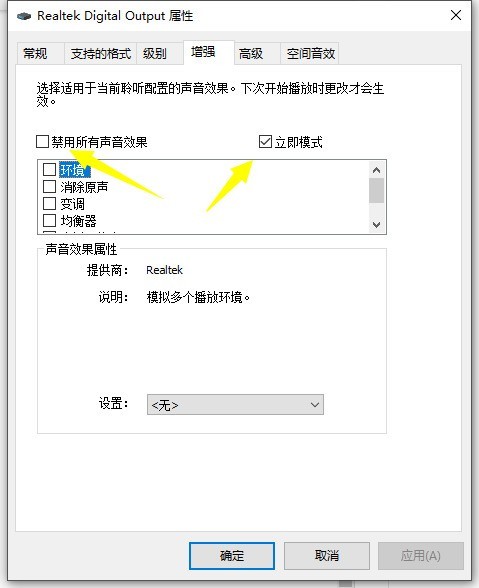
6、并找到下面列表中的【响度均衡】,点击勾选。再点击确定即可。
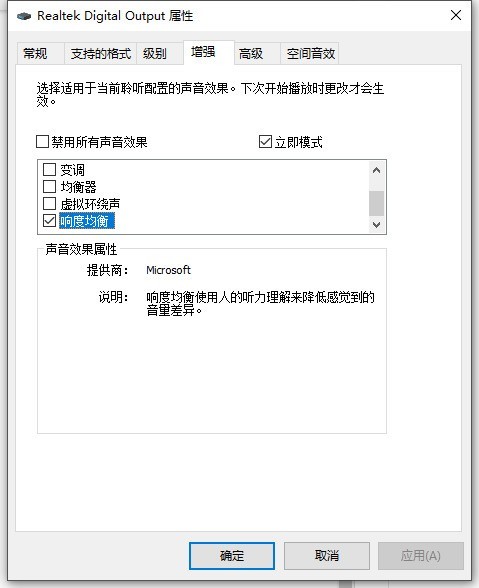
今天关于《win10电脑声音太小怎么办_win10电脑声音太小处理方法》的内容就介绍到这里了,是不是学起来一目了然!想要了解更多关于的内容请关注golang学习网公众号!
声明:本文转载于:zol 如有侵犯,请联系study_golang@163.com删除
相关阅读
更多>
-
501 收藏
-
501 收藏
-
501 收藏
-
501 收藏
-
501 收藏
最新阅读
更多>
-
270 收藏
-
383 收藏
-
112 收藏
-
489 收藏
-
439 收藏
-
425 收藏
-
428 收藏
-
456 收藏
-
432 收藏
-
126 收藏
-
367 收藏
-
307 收藏
课程推荐
更多>
-

- 前端进阶之JavaScript设计模式
- 设计模式是开发人员在软件开发过程中面临一般问题时的解决方案,代表了最佳的实践。本课程的主打内容包括JS常见设计模式以及具体应用场景,打造一站式知识长龙服务,适合有JS基础的同学学习。
- 立即学习 543次学习
-

- GO语言核心编程课程
- 本课程采用真实案例,全面具体可落地,从理论到实践,一步一步将GO核心编程技术、编程思想、底层实现融会贯通,使学习者贴近时代脉搏,做IT互联网时代的弄潮儿。
- 立即学习 516次学习
-

- 简单聊聊mysql8与网络通信
- 如有问题加微信:Le-studyg;在课程中,我们将首先介绍MySQL8的新特性,包括性能优化、安全增强、新数据类型等,帮助学生快速熟悉MySQL8的最新功能。接着,我们将深入解析MySQL的网络通信机制,包括协议、连接管理、数据传输等,让
- 立即学习 500次学习
-

- JavaScript正则表达式基础与实战
- 在任何一门编程语言中,正则表达式,都是一项重要的知识,它提供了高效的字符串匹配与捕获机制,可以极大的简化程序设计。
- 立即学习 487次学习
-

- 从零制作响应式网站—Grid布局
- 本系列教程将展示从零制作一个假想的网络科技公司官网,分为导航,轮播,关于我们,成功案例,服务流程,团队介绍,数据部分,公司动态,底部信息等内容区块。网站整体采用CSSGrid布局,支持响应式,有流畅过渡和展现动画。
- 立即学习 485次学习
